UI(ユーザーインターフェース)は、ゲームの操作方法や情報を表示するメニュー画面をあらわす単語です。 FFXIVのUIは、プレイヤーの好みやゲームの慣れ具合にあわせて、操作や表示を自由に変更できます。
このガイドでは、操作方法やUIの表示を変更する方法、知っていると便利な小技などをご紹介します。

初期設定

一点集中型。見やすさ抜群!

とことんカスタマイズ!

初期設定

一点集中型。見やすさ抜群!

とことんカスタマイズ!

1. 検索窓に調べたいキーワードを入力!

2. 詳細ページで解決方法を確認!

3. ゲーム内で解決方法を実行し解決!

1. 検索窓に調べたいキーワードを入力!

2. 詳細ページで解決方法を確認!

3. ゲーム内で解決方法を実行し解決!
※この画面はいつでもガイドアイコンから確認できます。
コミュニケーション / チャット
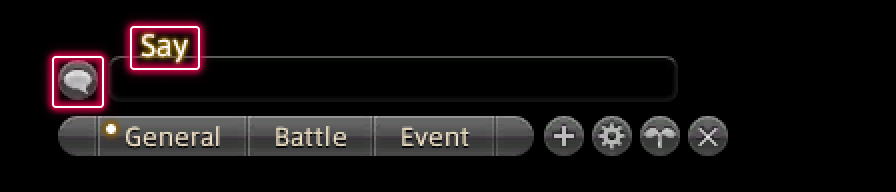
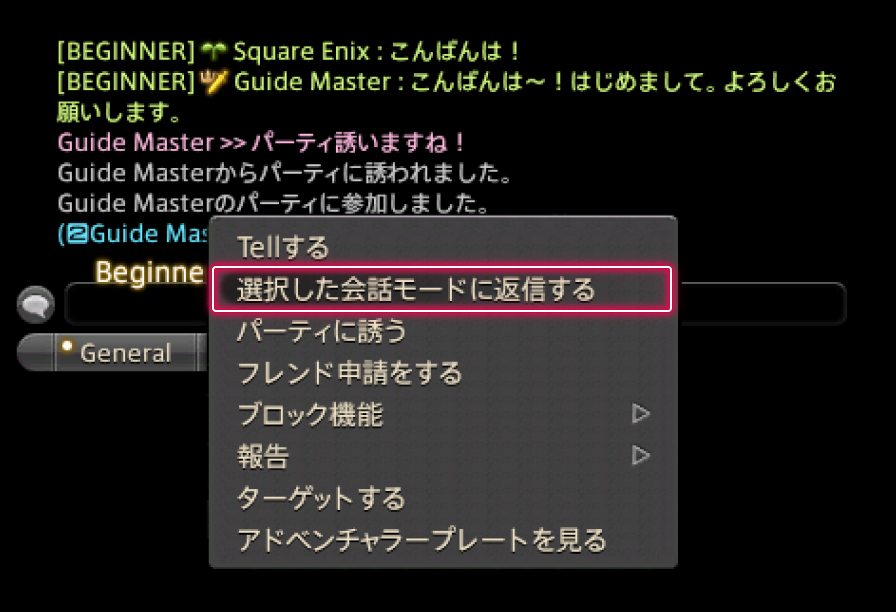

チャット中、意図しない会話モードに発言してしまったら、まずチャットウィンドウの上に表示されている会話モードを確認し、違っていれば変更しましょう!
会話モードの切り替えは、チャットウィンドウ左の吹き出しボタンで行えますが、複数のチャットを楽しんでいる場合など、切り替え頻度が高い場合は、ログに届いたメッセージから直接その会話モードに返信する方法がオススメです。
使い方はとても簡単で、返信したいメッセージのキャラクター名を選択して表示されるサブコマンドから「選択した会話モードに返信する」を選ぶ、ただそれだけ!
この方法なら、届いたメッセージを元に返信できるので、別の会話モードに誤って発言してしまう心配もありません。とても便利な機能なので、ぜひ活用してみてくださいね!
Tips:
サブコマンドからは、選択したキャラクターに直接Tellすることもできます。
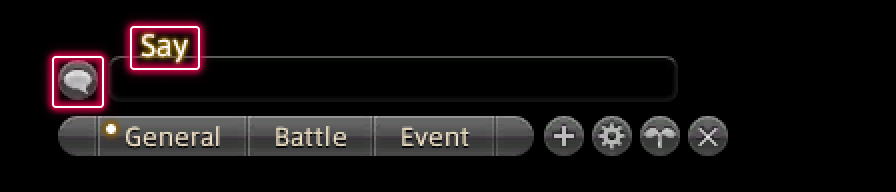
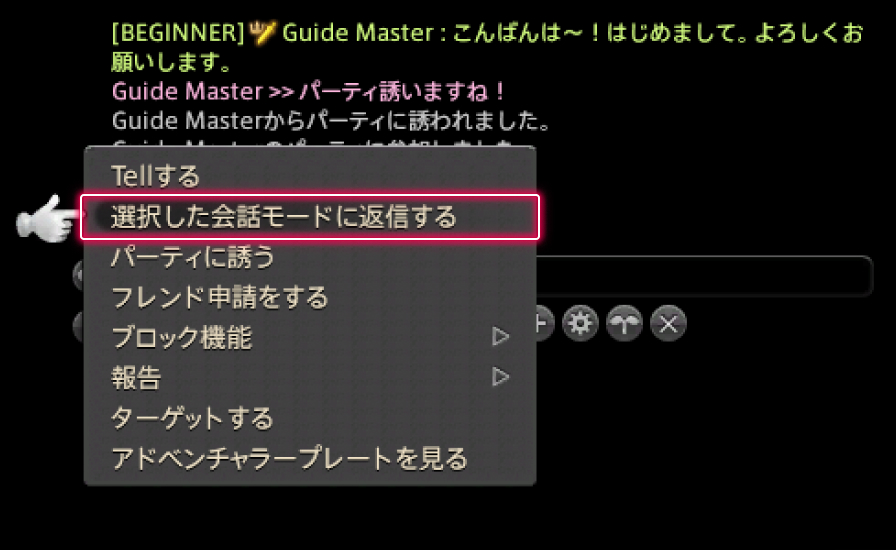

チャット中、意図しない会話モードに発言してしまったら、まずチャットウィンドウの上に表示されている会話モードを確認し、違っていれば変更しましょう!
会話モードの切り替えは、チャットウィンドウ左の吹き出しボタンで行えますが、複数のチャットを楽しんでいる場合など、切り替え頻度が高い場合は、ログに届いたメッセージから直接その会話モードに返信する方法がオススメです。
使い方はとても簡単で、返信したいメッセージのキャラクター名をXボタン(PS5™/PS4™:□ボタン、Xbox Series X|S:X ボタン)で選択して表示されるサブコマンドから「選択した会話モードに返信する」を選ぶ、ただそれだけ!
この方法なら、届いたメッセージを元に返信できるので、別の会話モードに誤って発言してしまう心配もありません。とても便利な機能なので、ぜひ活用してみてくださいね!
Tips:
サブコマンドからは、選択したキャラクターに直接Tellすることもできます。